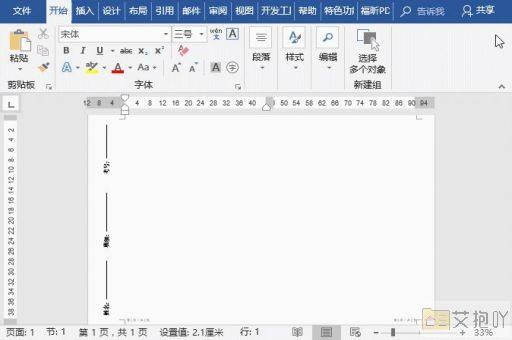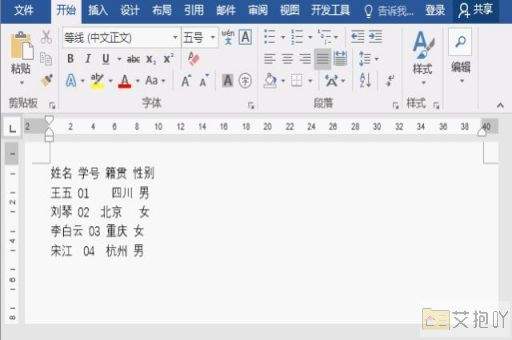word怎样删除带页眉的空白页
在word中,有时我们可能会遇到带有页眉的空白页无法删除的情况。这种情况通常是由于文档格式设置或分页符等原因造成的。以下是一份详细的教程,教你如何删除带页眉的空白页。
1. 检查段落格式:你需要检查空白页上的段落格式。有时候,一个段落可能设置了特定的段后间距,导致了空白页的出现。你可以选择空白页上的段落,然后右键点击并选择“段落”。在弹出的对话框中,将“段前”和“段后”的值都设为0,然后点击“确定”。
2. 删除分页符:如果你发现空白页上没有任何内容,那么可能是由于插入了一个分页符。你可以打开“显示/隐藏编辑标记”功能(快捷键ctrl+),然后找到分页符并删除它。
3. 调整页边距:有时,较大的页边距也可能导致空白页的出现。你可以通过点击“布局”->“页边距”,然后选择合适的页边距来解决这个问题。
4. 使用查找替换功能:如果上述方法都无法解决问题,你可以尝试使用查找替换功能。按下ctrl+h打开“查找和替换”对话框,然后在“查找内容”中输入"^m"(不含引号,这是分页符的代码),在“替换为”中不输入任何内容,然后点击“全部替换”。这样就可以删除所有的分页符,包括可能导致空白页的那些。

5. 尝试调整字体大小和行距:有时候,过大的字体大小或者行距也可能会导致空白页的出现。你可以适当调整这些参数,看看是否可以解决问题。
以上就是删除word中带页眉的空白页的一些常用方法。希望对你有所帮助!


 上一篇
上一篇